wps软件给用户带来了许多的便利,让用户能够在一个软件中编辑各种各样的文件,其中就有用户喜欢在wps软件中编辑表格文件,在编辑的过程中自然少不了对数据信息的整理,用户根据自己的需求还可以对数据进行计算,能够让用户减少许多重复且复杂的步骤,说到计算数据,用户可以利用软件中的插入公式功能来解决,直接简单的套用公式即可成功得出计算结果,当用户需要输入上下公差时,应该怎么来解决呢,这个问题需要用户在软件中利用插入新公式功能,并在显示出来的公式工具中找到上下标功能即可解决问题,操作的过程是怎样的呢,接下来就让小编来向大家分享一下这个问题的具体操作方法吧,希望用户能够收获到有用经验。
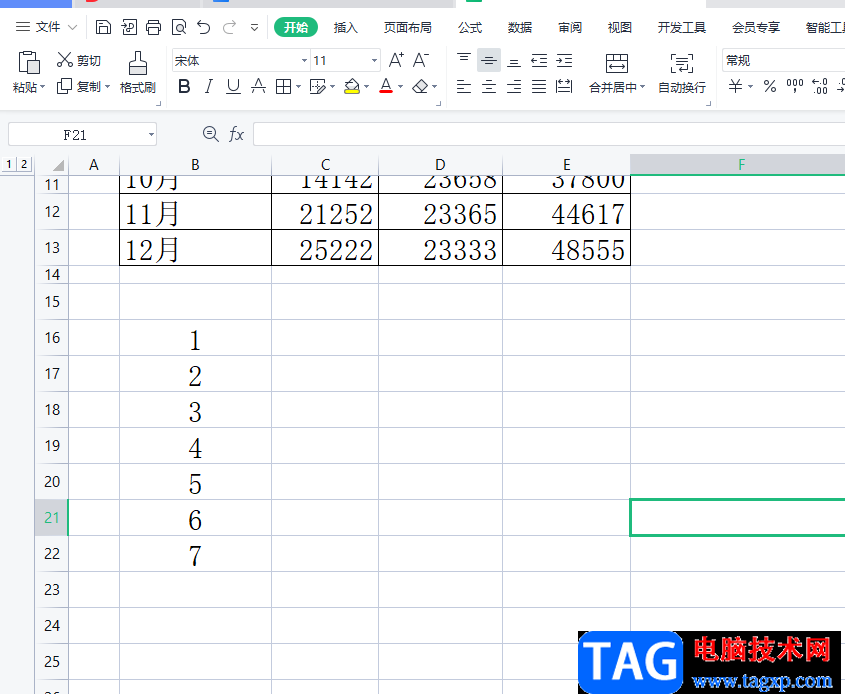
1.用户在wps软件中打开表格文件,并进入到编辑页面上来进行设置
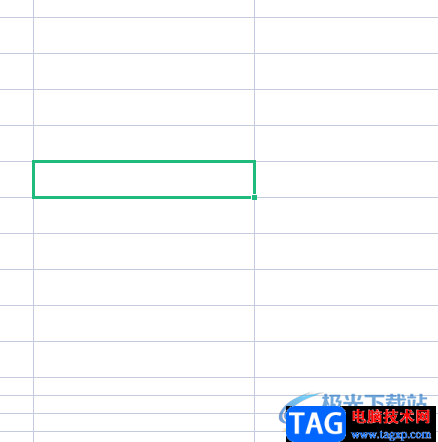
2.接着用户点击页面上方菜单栏中的插入选项,并在显示出来的选项卡中选择公式选项

3.这时会拓展出相关的选项卡,用户直接点击位于底部的插入新公式选项
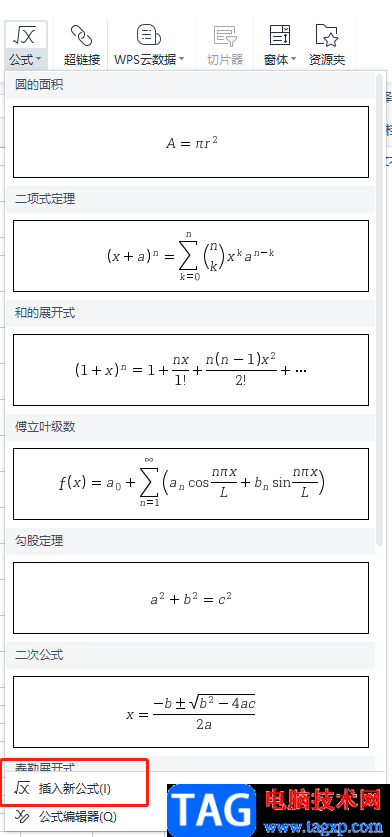
4.菜单栏将会弹出公式工具,用户直接选择上下标选项来输入

5.随后可以看到展示出来的各种上下标样式,用户找到公差样式并点击使用
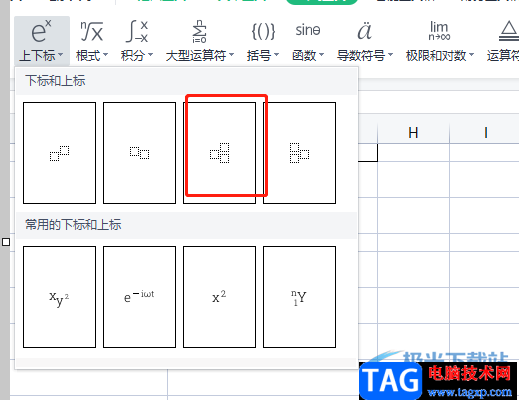
6.此时用户就能够在编辑页面上的单元格中看到插入的上下公差了,用户还需要选中方框来输入数值
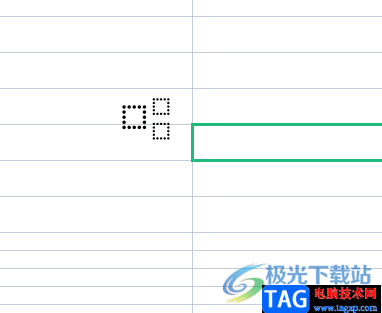
7.依次选中公式中的方框并输入相对应的数字即可成功输入上下公差
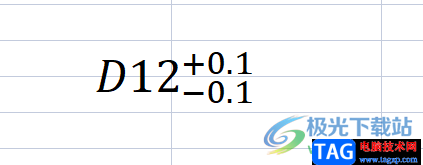
一直以来wps软件是许多用户很喜欢的办公软件,给用户带来了许多的好处,当用户在wps软件中编辑表格文件时,有时会遇到需要输入上下公差的问题,用户直接在公式工具中找到上下标功能即可成功输入,因此有需要的用户快来试试看吧。
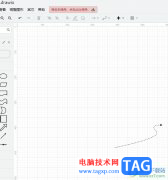 Draw.io箭头设置成虚线的教程
Draw.io箭头设置成虚线的教程
Draw.io是一款免费流程图绘制工具,它可以让用户轻松绘制出各种......
 怎么连接两个家庭无线路由器
怎么连接两个家庭无线路由器
家里增加路由器怎么设置,下面我们来说两个或者几个路由器有......
 无线路由器设置、桥联、光猫接路由器等
无线路由器设置、桥联、光猫接路由器等
无线路由器是应用于用户上网、带有无线覆盖功能的路由器。无......
 创造与魔法灾厄兽饲料怎么做
创造与魔法灾厄兽饲料怎么做
创造与魔法灾厄兽饲料怎么做,创造与魔法灾厄兽饲料多少?创造......
 芒果TV删除历史播放记录的方法
芒果TV删除历史播放记录的方法
很多小伙伴在使用各种软件时都十分的注重自己的个人隐私,在......

WPS这款软件早就已经是我们日常生活中必不可少的一款软件了,不管是制作什么样的文档,WPS都是可以很好的帮助大家的,比如当你需要制作一个演示文档,那么在WPSPPT中你可以新建自己需要的...
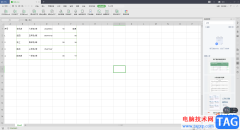
WPSExcel表格编辑工具相信大家平时是有接触过的,当你需要编辑一些资料或者是统计相关的工作信息以及学生信息时,那么就会通过WPSExcel表格工具来操作,大家在操作的过程中难免会遇到一些...

wps软件是许多用户很喜欢的一款办公软件,用户在wps软件中可以体验到许多强大的功能带来的帮助,因此wps软件能够提升用户的办事效率,当用户在wps软件中编辑表格文件时,有时需要录入身份...
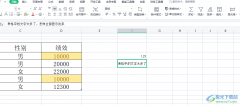
众所周知wps软件是大部分用户经常使用的一款办公软件,给用户带来了许多的好处,在这款办公软件中用户可以感受到许多强大的功能,这些功能结合了其它热门办公软件,因此用户可以在wp...

用户在wps软件中可以编辑文档、表格、演示文稿等不同类型的文件,给用户带来了多样的编辑文件类型,以此来满足用户的需要,所以wps软件受到用户欢迎的用时,也拥有了大量的用户群体,成...

wps软件是用户很喜欢使用的一款办公软件,其中强大且实用的功能让用户只需简单操作几步,就可以轻松完成各种文件的编辑工作,以此来有效提升编辑效率,因此wps软件受到了大量用户的喜欢...
WPS Office中的 WPS演示 除了能制作PPT之外,也可以快速 制作个人像册 ,不过需要先下载安装一个相关的插件。在浏览器中登录WPS插件专区(http://www.wps.cn/addons/),搜索建立像册插件,之后...

相信很多小伙伴常常通过WPS来制作自己需要的表格数据内容,其中大家常常想要将一些数据进行快速的汇总和统计,而在WPS中可以直接将汇总的数据进行统计为图表来展示,而这样的设置方法需...

WPS表格是一款非常受欢迎的数据处理软件,很多小伙伴在需要编辑和处理数据内容时都会首选使用该软件。在在WPS表格中如果我们希望从身份证中提取出生年月日,小伙伴们知道具体该如何进行...

很多小伙伴在对表格文档进行编辑时都会选择使用WPS软件,因为WPS中的功能十分的丰富,并且操作简单,很多小伙伴在使用WPS对表格文档进行编辑的过程中经常会需要使用表格中的数据制成图表...

WPS文档是一款非常受欢迎的办公软件,在其中我们可以使用各种强大的功能实现专业化的文本处理。如果我们希望在电脑版WPS文档中设置文字的竖排效果,小伙伴们知道具体该如何进行操作吗,...
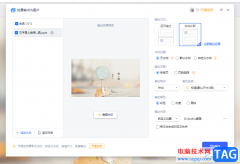
WPS办公软件中,我们可以使用的功能是十分丰富的,对自己需要的内容进行编辑和修改十分的方便,比如常常会使用到WPS进行PPT的制作,而其中会对文字内容进行排版、添加动画效果以及进行...

wps软件是许多用户很喜欢的一款办公软件,当用户在使用wps软件时,会感受到其中的功能是很强大的,并且有着其它热门办公软件的支持,因此wps软件深受用户的喜爱和欢迎,用户用来编辑文档...

很多小伙伴在使用WPS软件对文字文档进行修改时可能会遇到需要删除文字文档中所有空白行的情况。有的小伙伴不知道该使用什么工具来完成该操作,其实很简单,我们在WPS中只需要在“开始”...

在wps软件中有着许多显著的优势吸引着用户前来使用,给用户带来的好处也是毋庸置疑的,这款办公软件可以让用户编辑各种各样的文件,这是其它办公软件无法实现的,基本上大部分的用户都...